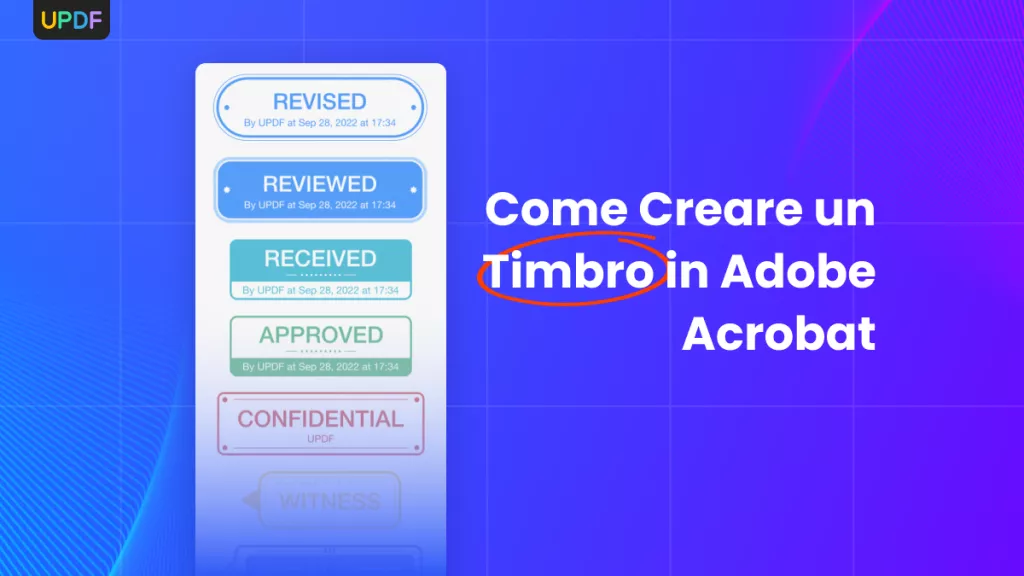Una delle migliori caratteristiche dell'utilizzo di documenti PDF è che ti sarà consentito evidenziare e lasciare commenti e annotazioni generali riguardo alle diverse sezioni che hai letto. Che questi commenti facciano parte della tua ricerca o della valutazione del lavoro di qualcun altro, possono essere una parte essenziale del tuo lavoro. Pertanto, potresti spesso trovarti a voler esportare commenti da PDF per avere accesso a tutte le note che hai creato.
Modalità 1. Come Esportare Commenti da PDF con UPDF
Per quanto riguarda i PDF, la cosa più importante per fare qualsiasi cosa è avere il software giusto. UPDF sarà uno strumento potente che diventerà il tuo punto di riferimento per tutto ciò che riguarda i PDF, inclusi modifica, annotazione, ridimensionamento e persino traduzione dei documenti. Per scaricare UPDF, dovrai semplicemente fare clic sul pulsante qui sotto.
Windows • macOS • iOS • Android 100% sicuro
Istruzioni per l'Esportazione di Commenti da PDF
Esportare i tuoi commenti da un PDF utilizzando UPDF sarà davvero semplice, seguendo questi passaggi.
Passo 1. Aggiungi i Commenti Necessari al Tuo PDF
Importa il tuo PDF in UPDF facendo clic su "Apri file" nella schermata iniziale o semplicemente trascinando il documento nell'interfaccia.
Dopo aver aperto il documento, potrai fare clic sull'icona "Commento" sulla barra degli strumenti di sinistra, che rivelerà tutti gli strumenti che potrai utilizzare per annotare il tuo PDF, tra cui:
- Strumenti di markup: Evidenziazione, Barrato, Sottolineato, Linee Ondulate
- Strumenti di commento: Nota adesiva, Macchina da scrivere, Casella di testo, Richiamo di testo
- Strumenti per le forme: Rettangolo, Ovale, Poligono, Linea, Freccia, Linee Connesse
- Matita e Gomma: Disegna liberamente con la matita.
- Timbri: Seleziona timbri predefiniti o crea un timbro personalizzato.
- Adesivi: Numerosi adesivi accuratamente progettati per decorare i tuoi file PDF.
- Allegato: Aggiungi un allegato al tuo documento PDF, che sia un documento, un'immagine o un video, ecc.
- Firma: Aggiungi la tua firma manoscritta utilizzando il mouse o la tastiera.
- Tipi di Misurazione: Verifica i dettagli specifici delle tue misurazioni, inclusi angolo, asse x, asse y, rapporto di scala e altro ancora.
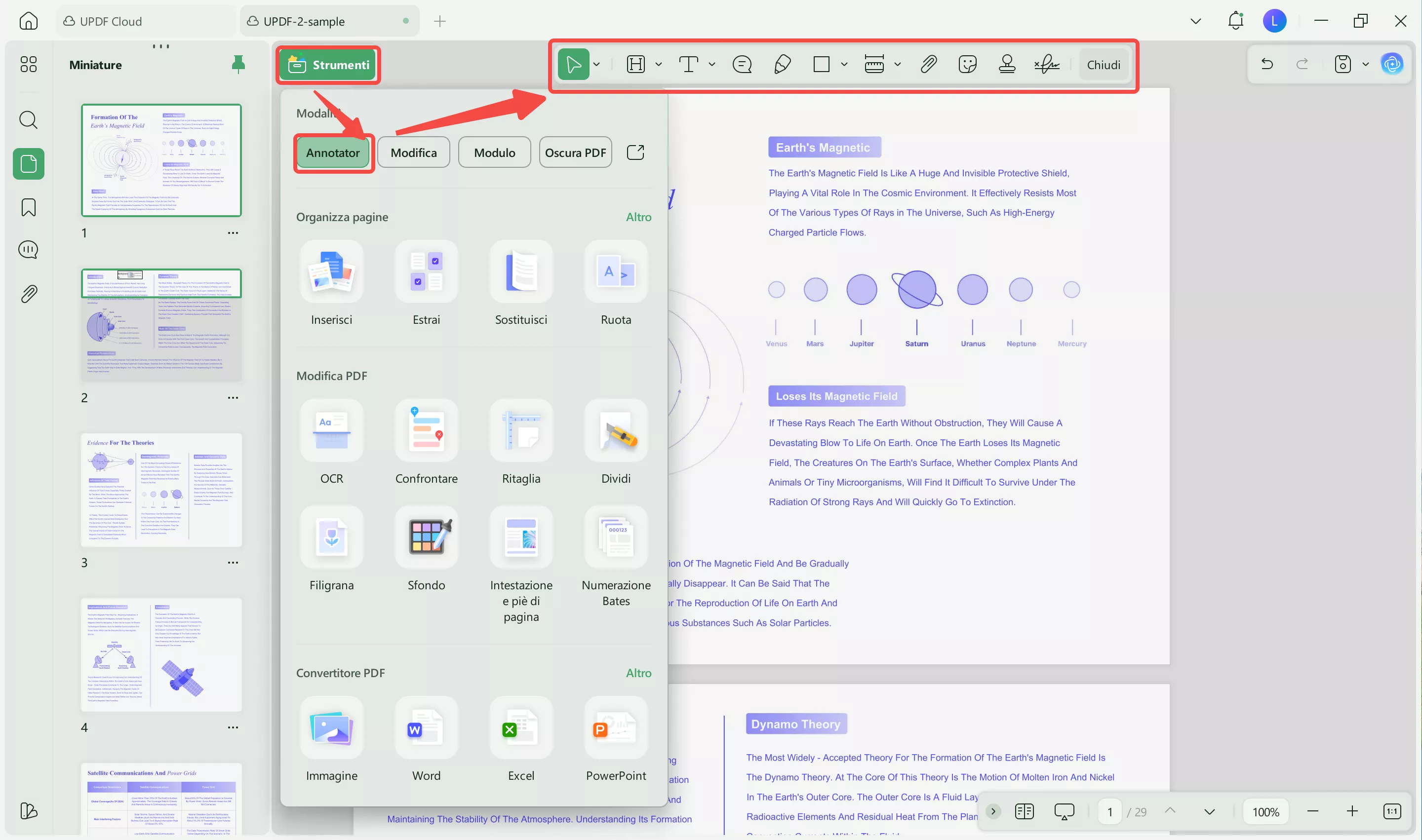
Passo 2. Esportare Commenti da PDF
Nell'angolo in basso a destra, fai clic sul simbolo "Elenco Commenti", che rivelerà tutti i commenti aggiunti al documento. Nell'angolo in alto a destra, fai clic sull'icona "Esporta in PDF".
Nella finestra a comparsa, potrai selezionare e deselezionare i commenti in base alle tue esigenze. Se vorrai esportare tutti i commenti, lascia tutti i commenti selezionati. Sarà inoltre possibile esportare solo una parte dei commenti deselezionando quelli che non ti servono.
UPDF offrirà inoltre l'opzione per attivare l'opzione "Esporta per pagina" e "Esporta commenti filtrati". Potrai selezionare quella che preferisci:
- Lascia l'opzione "Esporta per pagina" disattivata: Tutti i commenti esportati verranno visualizzati in ordine.
- Attiva l'opzione "Esporta per pagina": Visualizza i commenti per numero di pagina.
Infine, seleziona "Esporta riepilogo delle note" o "Esporta come testo" nel menu esteso
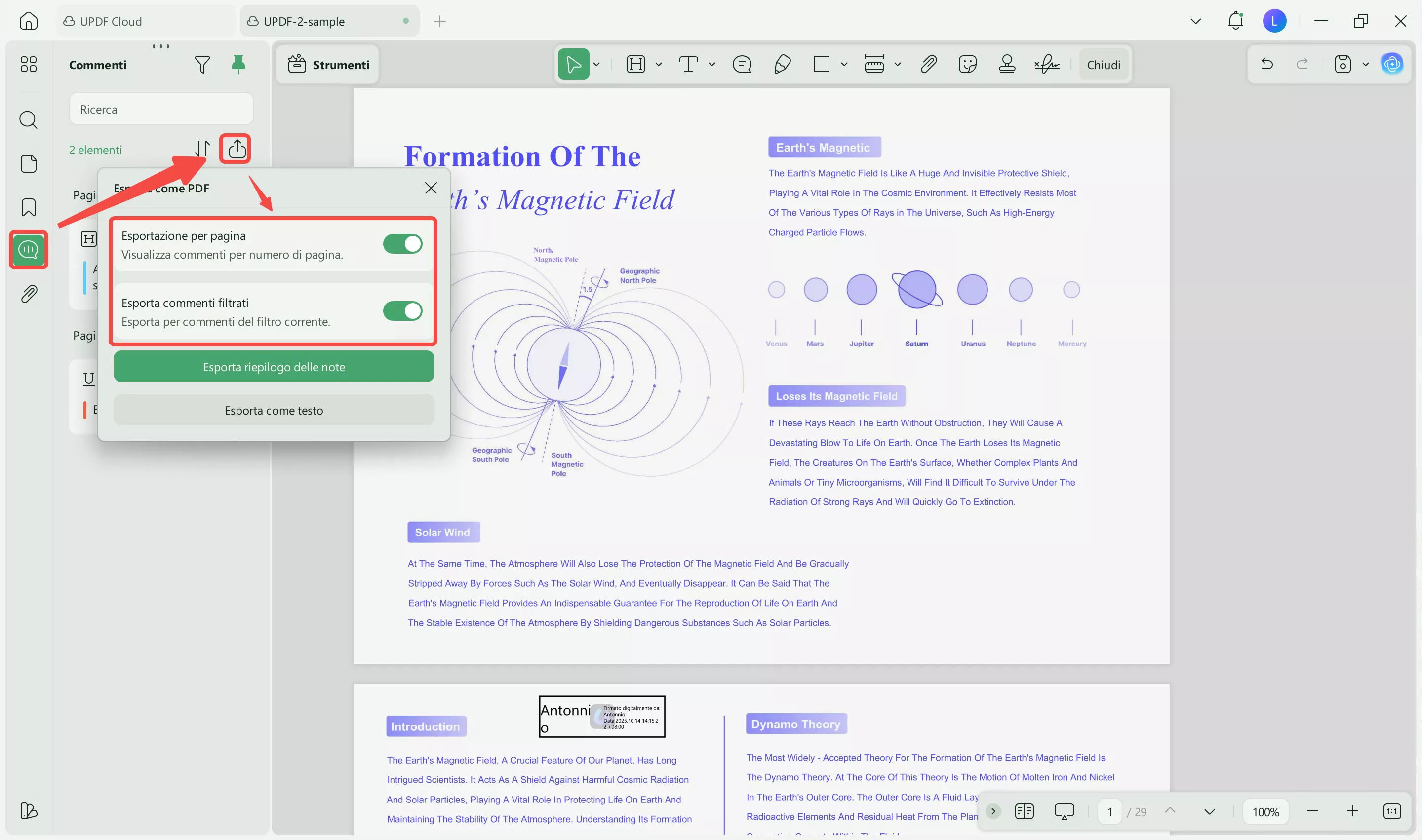
Altre Funzionalità di UPDF
Una volta esportati tutti i tuoi commenti in un nuovo file PDF, avrai l'opportunità di utilizzare tutte le altre funzionalità disponibili su UPDF. Queste includono:
- Funzionalità AI: UPDF dispone di diversi strumenti AI, tra cui uno strumento di riepilogo che riassumerà l'intero file PDF. È presente anche uno strumento per porre domande e ricevere risposte che ti permetterà di fare domande sul contenuto del PDF, e uno strumento di scrittura che ti consentirà di sviluppare il contenuto esistente. Infine, lo strumento di traduzione disponibile su UPDF AI ti permetterà di tradurre gli stessi documenti PDF in una varietà di lingue diverse.
- La Funzione OCR: Uno dei maggiori vantaggi dei documenti PDF è che il loro contenuto può essere ricercabile. Tuttavia, a volte con documenti convertiti in PDF o con documenti scansionati, questa funzione di ricerca non funziona. Qui entra in gioco l'OCR, che trasformerà i tuoi file PDF in file PDF ricercabili.
- Conversione PDF: Anche se i PDF sono file estremamente utili, ci sono occasioni in cui potresti desiderare di avere un file Word, Excel o di altro tipo. Con UPDF sarà possibile convertire il tuo file PDF in qualsiasi formato desideri con pochi clic.
- Modifica PDF: Modificare il tuo PDF e colmare eventuali lacune nelle informazioni sarà particolarmente utile e ti consentirà di risparmiare il tempo necessario per convertire i PDF in file Word prima di poter aggiornare le informazioni al loro interno.
- Moduli PDF: Se vorrai creare un modulo che richiede una firma, con UPDF potrai creare un PDF modificabile che le persone potranno compilare senza dover stampare, compilare e poi scannerizzare.
Per scaricare UPDF e beneficiare di tutte queste diverse funzionalità, dovrai semplicemente fare clic sul pulsante di download qui:
Se ti interessa approfondire, guarda il video su come annotare un PDF.
Windows • macOS • iOS • Android 100% sicuro
Modalità 2. Come esportare i commenti da un PDF con Adobe Acrobat
Se hai utilizzato Adobe Acrobat per aprire i tuoi PDF e hai aggiunto tutti i tuoi commenti con quel software, non avrai l'opzione di esportarli in un file PDF, tuttavia potrai esportarli come file Acrobat FDF. Questi file conterranno solo i commenti e potranno essere successivamente importati nel PDF sia da te che da un altro utente.
Per esportare i commenti da PDF in FDF, dovrai:
- Passo 1. Nell'elenco dei commenti, seleziona l'opzione del menu.
- Passo 2. Scegli "Esporta tutto in file di dati".
- Passo 3. Assegna un nuovo nome al file e seleziona il tipo di file che vuoi esportare. Questo sarà un file di tipo Acrobat FDF (*.fdf) o Acrobat XFDF (*.xfdf).
- Passo 4. Scegli la posizione in cui salvare il file.
- Passo 5. Fai clic su Salva.\
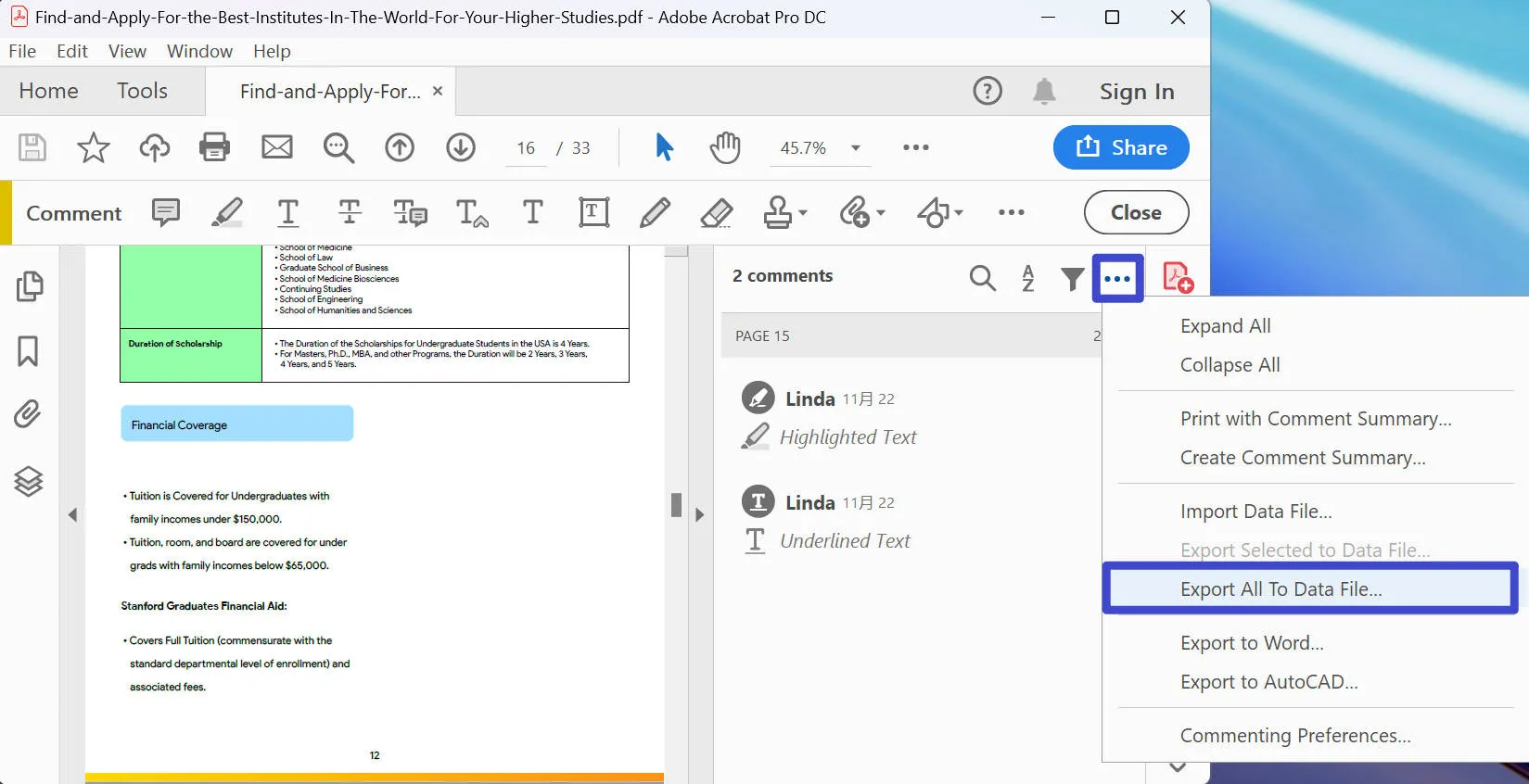
Gli Svantaggi di Utilizzare Adobe Acrobat
Lo svantaggio principale nell'utilizzare Acrobat per esportare i commenti è che il file finale non potrà essere aperto autonomamente e sarà utilizzabile solo se importato nuovamente nei tuoi PDF. Anche se questi file FDF possono essere utili per inviare commenti ad altri utenti che hanno accesso al medesimo PDF; in tutti gli altri casi non saranno molto funzionali.
È importante notare che tutte queste funzionalità di commento saranno disponibili solamente quando i commenti saranno stati abilitati nel file PDF, quindi non potrai utilizzare questo processo con ogni file di cui disponi.
Modalità 3. Come esportare i commenti da un PDF online
Se stai cercando un modo rapido per esportare i commenti online e non hai la possibilità di scaricare un software che possa farlo in modo sicuro, avrai l'opzione di esportare i commenti dal tuo PDF utilizzando uno strumento online come PDF Online. Per utilizzare PDF Online dovrai:
- Passo 1: Seleziona il file PDF da cui desideri esportare i commenti.
- Passo 2: Fai clic su Carica PDF.
- Passo 3: Seleziona le pagine da cui desideri estrarre le annotazioni. Se desideri estrarre anche i segnalibri, dovrai esportarli separatamente.
- Passo 4: Fai clic su Applica.
- Passo 5: Scarica i tuoi commenti estratti.
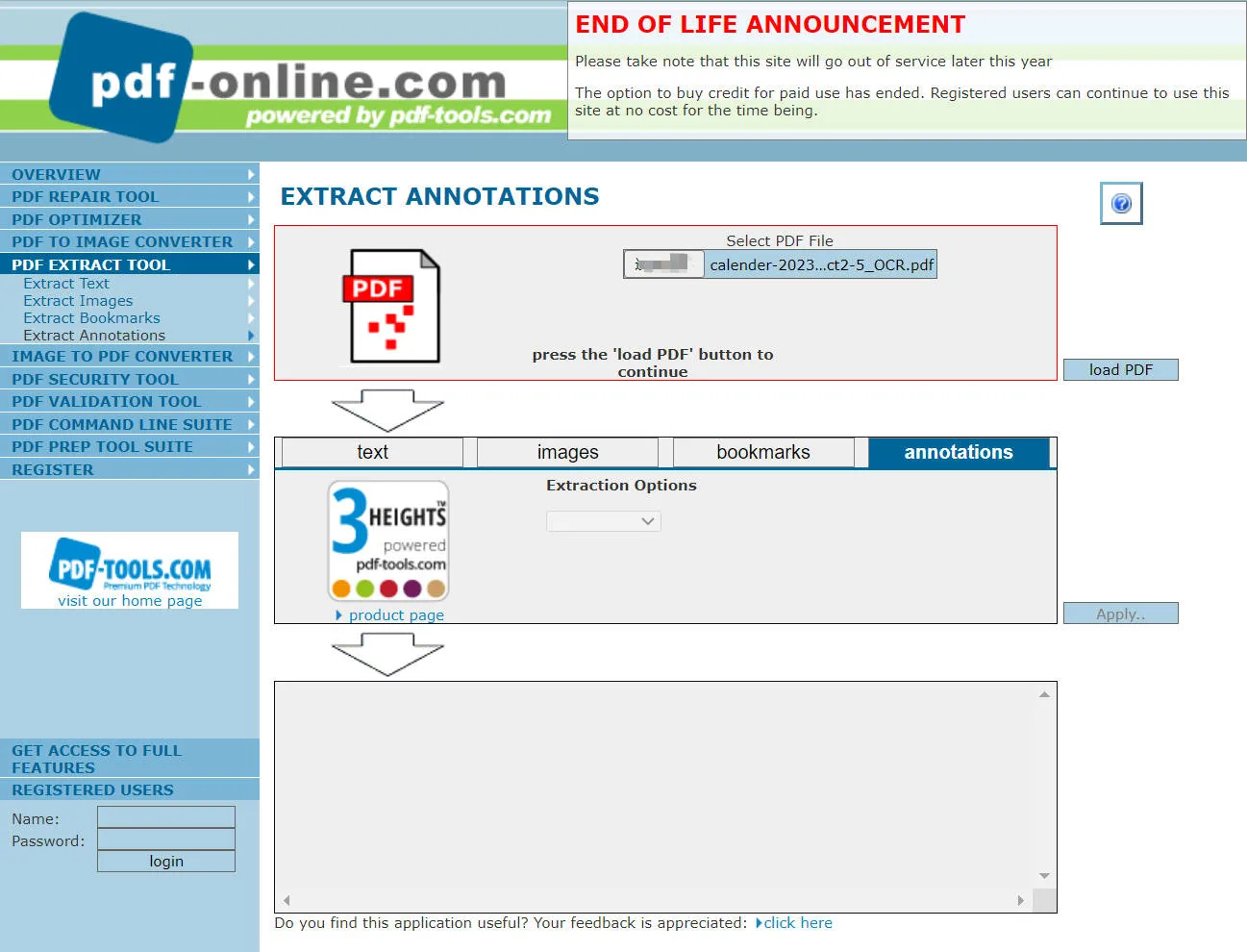
Gli Svantaggi di Esportare i Commenti con PDF Online
Lo svantaggio principale di questo strumento è che smetterà di funzionare entro la fine dell'anno. Questo significa che solamente gli utenti registrati potranno utilizzarlo fino a quel momento. Inoltre, l'interfaccia non è affatto intuitiva e può risultare piuttosto difficile da usare.
Il fatto che lo strumento sia completamente online e disponibile gratuitamente significa anche che non ci sono funzionalità specializzate che potrai utilizzare e, cosa ancora più importante, nessuna forma di sicurezza sarà garantita. Questo può essere un problema particolarmente grave nei casi in cui le informazioni che stai gestendo sono sensibili.
Confronto tra 3 Strumenti per Esportare Commenti da PDF
Per aiutarti ad ottenere una visione più chiara di queste tre funzionalità, dei loro vantaggi e delle relative limitazioni, abbiamo creato una tabella con tutti gli aspetti chiave di questi strumenti.
| UPDF | Adobe Acrobat | PDF Online | |
| Prezzi | 35,99 €/anno | 321,51 USD/anno | Gratuito - ma verrà dismesso alla fine di quest'anno |
| Esporta Commenti da PDF | |||
| Organizza Pagine | |||
| Modifica PDF | |||
| Annota PDF | |||
| Integrazione AI | |||
| Facile da Usare | |||
| Interfaccia | Semplice | Complessa | Difficile da usare, non intuitiva |
| Pro | Completo Facile da Usare Conveniente Integrato con AI | Completo e Noto | Disponibile online gratuitamente |
| Contro | La versione gratuita è a vita; tuttavia, aggiunge filigrane di prova durante il salvataggio dei PDF. | Non sarà possibile esportare i commenti in documenti PDF, ma solo come FDF. Risulterà più costoso rispetto ad altre opzioni. | Interfaccia difficile da usare senza funzionalità aggiuntive |
| Valutazione | 4.8 | 4.7 | 3.9 |
In generale, UPDF è uno strumento molto più potente che ti permetterà di fare tutto ciò che riguarda i tuoi PDF da un’unica soluzione. In termini di prezzi, il costo di UPDF è meno della metà del costo di Adobe Acrobat, con diverse funzionalità aggiuntive disponibili. Con una licenza Premium, potrai utilizzare UPDF su 4 dispositivi contemporaneamente, e questo è il miglior vantaggio che nessun altro software può offrirti. Perché non passare subito a Pro? Ti offriamo uno sconto esclusivo per ottenere il miglior prezzo dell'anno. Infine, l'integrazione AI contribuisce a rendere diverso questo software dagli altri.
Conclusione
Esportare i commenti da un PDF potrebbe sembrare scoraggiante all'inizio, ma è abbastanza semplice una volta che conosci gli strumenti giusti. Scaricare UPDF - uno dei migliori annotatori PDF - ti aiuterà a gestire facilmente tutti i tuoi documenti PDF e ad effettuare tutte le modifiche necessarie da un'interfaccia unica e facile da usare.
Windows • macOS • iOS • Android 100% sicuro
 UPDF
UPDF
 UPDF per Windows
UPDF per Windows UPDF per Mac
UPDF per Mac UPDF per iPhone/iPad
UPDF per iPhone/iPad UPDF per Android
UPDF per Android UPDF AI Online
UPDF AI Online UPDF Sign
UPDF Sign Modifica PDF
Modifica PDF Annota PDF
Annota PDF Crea PDF
Crea PDF Modulo PDF
Modulo PDF Modifica collegamenti
Modifica collegamenti Converti PDF
Converti PDF OCR
OCR PDF a Word
PDF a Word PDF a Immagine
PDF a Immagine PDF a Excel
PDF a Excel Organizza PDF
Organizza PDF Unisci PDF
Unisci PDF Dividi PDF
Dividi PDF Ritaglia PDF
Ritaglia PDF Ruota PDF
Ruota PDF Proteggi PDF
Proteggi PDF Firma PDF
Firma PDF Redige PDF
Redige PDF Sanziona PDF
Sanziona PDF Rimuovi Sicurezza
Rimuovi Sicurezza Leggi PDF
Leggi PDF UPDF Cloud
UPDF Cloud Comprimi PDF
Comprimi PDF Stampa PDF
Stampa PDF Elaborazione Batch
Elaborazione Batch Cos'è UPDF AI
Cos'è UPDF AI Revisione di UPDF AI
Revisione di UPDF AI Guida Utente per l'Intelligenza Artificiale
Guida Utente per l'Intelligenza Artificiale FAQ su UPDF AI
FAQ su UPDF AI Riassumi PDF
Riassumi PDF Traduci PDF
Traduci PDF Chat con PDF
Chat con PDF Chat con AI
Chat con AI Chat con immagine
Chat con immagine Da PDF a Mappa mentale
Da PDF a Mappa mentale Spiega PDF
Spiega PDF Ricerca Accademica
Ricerca Accademica Ricerca Paper
Ricerca Paper Correttore AI
Correttore AI Scrittore AI
Scrittore AI Assistente Compiti AI
Assistente Compiti AI Generatore Quiz AI
Generatore Quiz AI Risolutore Matematico AI
Risolutore Matematico AI PDF a Word
PDF a Word PDF a Excel
PDF a Excel PDF a PowerPoint
PDF a PowerPoint guida utente
guida utente Trucchi UPDF
Trucchi UPDF faq
faq Recensioni UPDF
Recensioni UPDF Centro download
Centro download Blog
Blog Notizie
Notizie spec tec
spec tec Aggiornamenti
Aggiornamenti UPDF vs. Adobe Acrobat
UPDF vs. Adobe Acrobat UPDF vs. Foxit
UPDF vs. Foxit UPDF vs. PDF Expert
UPDF vs. PDF Expert